מקלדת כדי Gamepad מיפוי עבור לינוקס
משחקים על לינוקס יכול להיות נפלא, מרגיז, או כל דבר בין לבין. לפעמים אתה מקבל דברים בדיוק כמו שאתה רוצה אותם, ופעמים אחרות, אתה צריך לאלתר. באופן אידיאלי, כל משחק יתמוך במכשירים שבהם אתה רוצה להשתמש עם זה, אבל יש כמה מקרים שבהם המשחקים עדיין לא תומכים joysticks ו gamepads. חלק מהמפתחים עבור המשחקים האלה אולי לא יש תוכניות אי פעם תמיכה gamepads, אבל מאז אנחנו אוהבים לעשות טק קל יותר, זה פשוט לא מקובל.
ישנם שלושה מצבים שבהם ייתכן שיהיה צורך למפות תנועות מקלדת / עכבר ללוח המשחק שלך:
1. משחק לינוקס יליד כי עדיין לא תומך קלט ג'ויסטיק.
2. משחק יין / cedega, מכל סיבה שהיא, אינו מזהה את gamepad.
3. אתה רק רוצה להשתמש בג'ויסטיק שלך כדי לשלוט על שולחן העבודה שלך, יישום מולטימדיה, וכו '
עם Qjoypad, אתה יכול לקבל את כל שלוש ואפילו ליצור פרופילים נפרדים עבור כל משחק / יישום. זהו יישום חופשי QT מבוסס קוד פתוח כי " לוקח קלט מתוך gamepad או ג'ויסטיק ומתרגם אותו משיכות מפתח או פעולות העכבר, ומאפשרות לך לשלוט על כל תוכנית XWindows עם בקר המשחק שלך. "
זה מגיע עם סמל מגש המערכת נוח, כך שתוכל לשמור אותו פועל לגשת אליו כדי לשנות פרופילים או ליצור חדשים. הוא תומך מרובים ג'ויסטיקים ו גרזנים, יש צבע קידוד הדגשה כדי לזהות לחצנים על ג'ויסטיקים שונים, תומך מצערת שולטת, אש מהירה, תנועת העכבר לחיצה.
הורדה והתקנה
נכון לעכשיו, אין חבילות בינאריות עבור Qjoypad. כדי להתקין, תצטרך להוריד את חבילת המקור ולבנות אותו. כי זה מבוסס על QT4, תצטרך את חבילות הפיתוח עבור QT מותקן. עבור משתמשי KDE, ייתכן כי אלה כבר מותקנים. זה גם דורש כי הג'ויסטיק שלך להיות נתמך על ידי ליבת לינוקס, אשר ברובם בדרגות שונות.
1. הורד את חבילת המקור http://qjoypad.sourceforge.net/#download
2. חלץ את התוכן:
tar -xzvf qjoypad-4.1.0.tar.gz #replace 4.1.0 עם מספר הגירסה בפועל, אם שונה
3. להגדיר, לבצע ולהתקין (בתקווה בלי שגיאות)
./config להפוך את ההתקנה
לאחר ההתקנה, הקש Alt-F2 (או קיצור דרך אחר עבור משגר הפקודה) והקלד qjoypad . הוא אמור להופיע במגש המערכת. לחץ על סמל בצורת בקר המשחק. זה לא מגיע עם כל פריסות ברירת המחדל, כך תצטרך ליצור אחד. זה היה צריך לזהות באופן אוטומטי את הג'ויסטיקים שלך, ואתה חייב לבחור את אחד אתה רוצה להגדיר. לאחר מכן, בצע את השלבים הבאים.
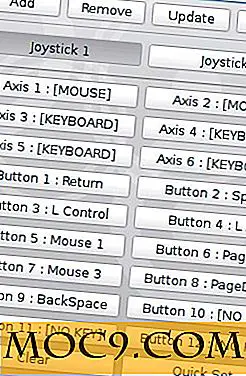
1. לחץ על הלחצן " הוסף " כדי ליצור פרופיל חדש.
2. הזן את השם עבור הפרופיל שלך.
בכל עת, הלחצן " עדכון " ישמור את תצורתך בדיסק. " הסר " ימחק לחלוטין את הפרופיל, ו " נקה " תמחק את ההגדרות הנוכחיות ממנו. " Revert " יחזיר את ההגדרות לעדכון האחרון. היזהר שלא ללחוץ בטעות על כל אחד מלחצנים אלה בעת מיפוי הפקדים.
.3 להגדרת ציר ג'ויסטיק, הזז את הג'ויסטיק לכיוון הרצוי. מספר הציר שתעביר יהיה מודגש. להזיז אותו בכיוון ההפוך צריך גם להדגיש את אותו אחד.
.4 לחץ על הלחצן Axis כדי לקבוע את תצורתו.

5. תראה שתי תיבות סמוכות, ואם תעביר את הג'ויסטיק שלך לכיוונים שהתגלו בעבר, תימלא התיבות. אם אתה משתמש במקל אנלוגי, הקופסאות ימלאו לפי מידת התנועה.
.6 בחר את סוג התנועה הרצוי: מקלדת, עכבר זווית או עכבר. (אם אתה בוחר תנועת העכבר או באמצעות משחק הדורש דיוק אנלוגי, ייתכן שתרצה לבדוק את תיבת "Gradient").
7. כדי להקצות מפתח לכיוון, לחץ על התיבה שמתחת להודעה [NO KEY].
8. לאחר לחיצה, זה יחכה קלט הבא שלך להקצות את המפתח. לדוגמה, אם תלחץ על מקש החץ למעלה, הג'ויסטיק שלך ישלוט בו כעת.
9. לאחר שתסיים, לחץ על אישור.
ניתן להקצות לחצנים באופן דומה, אם כי במקום הגדרות שיפוע ושיטת קלט, תראה "דביק" ו "אש מהירה". דביק יפעל כמו לעבור ולדמות לחיצה על כפתור. אש מהירה תחזור על הקשות ברצף מהיר.

כאשר אתה מסיים מיפוי הקשות ו / או תנועות העכבר, הקפד ללחוץ על כפתור "עדכון" כדי לשמור. אתה יכול אפילו רוצה ללחוץ עליו לעתים קרובות לאורך כל התהליך למקרה שמשהו קוטע אותך.
המערכת שלך לא מגיבה לתנועות הג'ויסטיק הממופות שלך עד שתלחץ על " סגור דיאלוג ". כדי לבחור את הפרופיל הרצוי, לחץ לחיצה ימנית על סמל מגש המערכת ובחר את זה עתה יצרת. כאשר אתה כבר לא רוצה להשתמש בו, לחץ לחיצה ימנית שוב ובחר [NO LAYOUT]. אתה יכול להשאיר אותו פועל במצב זה במגש המערכת שלך מבלי להשפיע על פקדים כלשהם.
עם Qjoypad, עכשיו אתה יכול לקבל שליטה מלאה על gamepad שלך. אתה יכול למפות כמה או מעט כמו שאתה אוהב, אשר שימושי אם המשחק יש רק כמה פקדים. על Logitech שלי Rumblepad, זה מאפשר לי למפות את כרית כיוונית, מקלות אנלוגיים, וכל 12 כפתורים. אני מקווה, תהיה לך רק הצלחה. נהנה משחקים!







